適用対象: WatchGuard Advanced EPDR、WatchGuard EPDR、WatchGuard EDR、WatchGuard EPP、WatchGuard EDR Core
PSInfo の URL Checker ツールを使用して、Endpoint Security 製品に必要となる URL の接続性を確認 することができます。このツールにより、Endpoint エージェントと通信できない URL があるかどうかを判断することが可能となります。一般的な状況として、Endpoint エージェントとの通信に失敗した場合、またはウイルス対策からテレメトリが送信されない場合が考えられます。
製品における URL の接続性を確認するには、以下の手順を実行します。
- PSInfo.exe を実行します。
PSInfo ダイアログ ボックスが開きます。 - Tools タブを選択します。
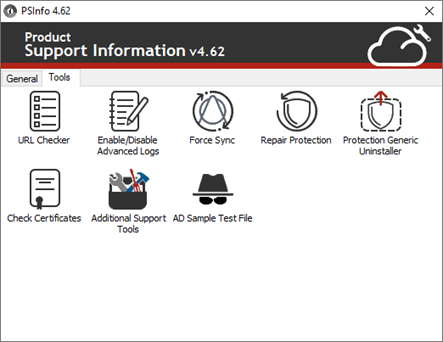
- URL Checker をダブルクリックします。
URL Checker ダイアログ ボックスが開きます。
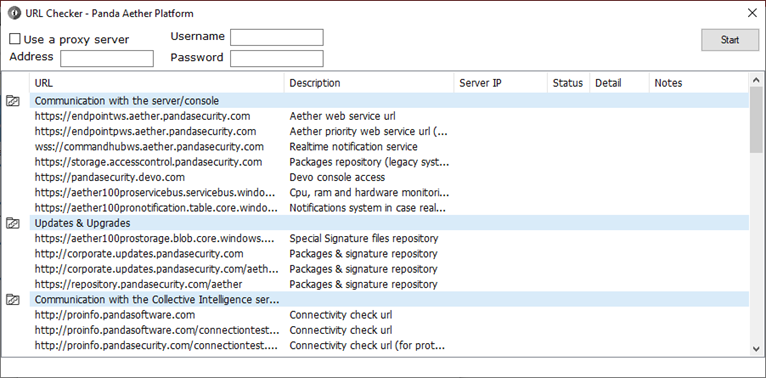
- (オプション) プロキシを使用する場合は、Use a Proxy Server チェックボックスを選択します。Address、Username、および Password テキスト ボックスに、プロキシ サーバー アカウントの認証情報を入力します。
- Start をクリックします。
随時、Stop をクリックして、ツールを停止することができます。 - チェックが完了したら、Detail 列の各エントリが OK になっていることを確認します。
- Detail 列に問題が表示された場合は、Notes 列で、考えられる原因 に関するテキストを確認してください。
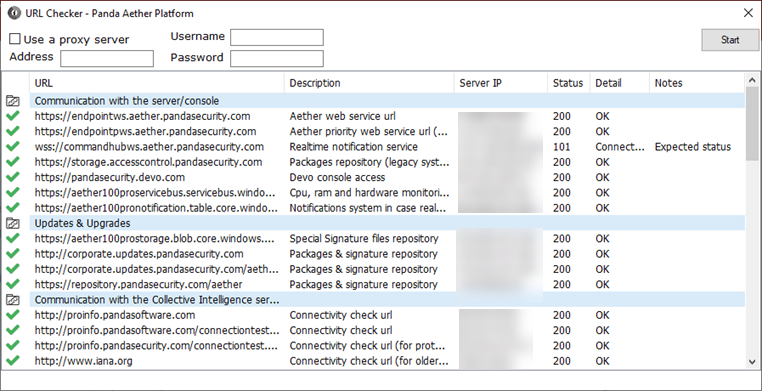
- 終了したら、URL Checker ダイアログ ボックスを閉じます。
ステータス アイコン
URL Checker では、アイコンで URL 通信のステータスが示されます。表示される可能性のある問題の情報については、Notes 列のテキストをチェックしてください。
-
 — 通信接続に失敗した状態です。
— 通信接続に失敗した状態です。 -
 — 通信接続に成功した状態です。
— 通信接続に成功した状態です。 -
 — 通信接続は正常に行われたものの、URL Checker の期待に沿う通信ではない状態です。これは通常、ヘッダーまたはドキュメント本文が URL Checker で期待されているパターンと異なる場合に発生します。
— 通信接続は正常に行われたものの、URL Checker の期待に沿う通信ではない状態です。これは通常、ヘッダーまたはドキュメント本文が URL Checker で期待されているパターンと異なる場合に発生します。 -
 — 通信接続は正常に行われたものの、通信パターンが URL Checker で期待されているものとは異なる状態です。これは通常、要求されたドキュメントが Web サーバーで更新され、そのパターンが URL Checker で期待されているパターンと異なる場合に発生します。
— 通信接続は正常に行われたものの、通信パターンが URL Checker で期待されているものとは異なる状態です。これは通常、要求されたドキュメントが Web サーバーで更新され、そのパターンが URL Checker で期待されているパターンと異なる場合に発生します。 -
 — 通信接続は正常に行われたものの、証明書チェーンに失敗した状態です。
— 通信接続は正常に行われたものの、証明書チェーンに失敗した状態です。